发布时间:2022-02-21 13: 29: 04
品牌型号:组装台式机intel(R)Core(TM)i7
系统:win10 家庭中文版
软件版本:Alien Skin Exposure、PS2020
风光摄影,以展现自然风光之美为主要创作题材,可以展现自然景色、城市建筑,不仅题材广泛,还可以与人像摄影结合,受到广大摄影爱好者的亲睐。风光摄影后期处理,相比于人像摄影更加灵活自由。今天给大家分享,风景图片调色参数大全,照片风景色调调整教程。
一、风景图片调色参数大全
风景图片的调色,是在前期拍摄中构图合理、光线准确、色彩正常的基础进行的,后期只能帮助你进一步强化图片的视觉效果,深化摄影师思想,修补瑕疵,是对前期拍摄的再创造。
一张风景照片是由影调(明暗)和色调(色彩)两部分组成。对风景图片的调色,我们要在对照片进行全面分析的基础上,根据图片的明暗、色彩以及一些细节部分进行调整,从而达到图片清晰、色彩正确、构图合理、局部无瑕疵、画面有层次的目的。
1.对照片的明暗进行调整,去掉发灰的感觉,让图片有层次。
使用曝光、对比度、高光、阴影、白色、黑色、曲线等工具进行调整。
2.对照片的色彩进行调整,还原照片的真实色彩,让照片更加真实可信。
使用色调曲线、色度、饱和度、亮度、白平衡等工具进行调整
3.对照片的细节进行调整,明确画面主次,强调主体,弱化环境;加强光影效果,让照片更有空间感,色彩更加丰富。
使用白平衡、调整画笔、裁切、镜头晕影、锐化等工具进行调整。
二、照片风景色调调整教程
照片的色调和影调是照片的灵魂,是风景照片后期调色的重中之重。下面以PS的插件Exposure软件为例,给大家分享照片风景色调调整步骤。
2.1打开Exposure软件,向文件夹视图添加附加文件夹,选定图片所在驱动器并打开要编辑的图片,如图1。
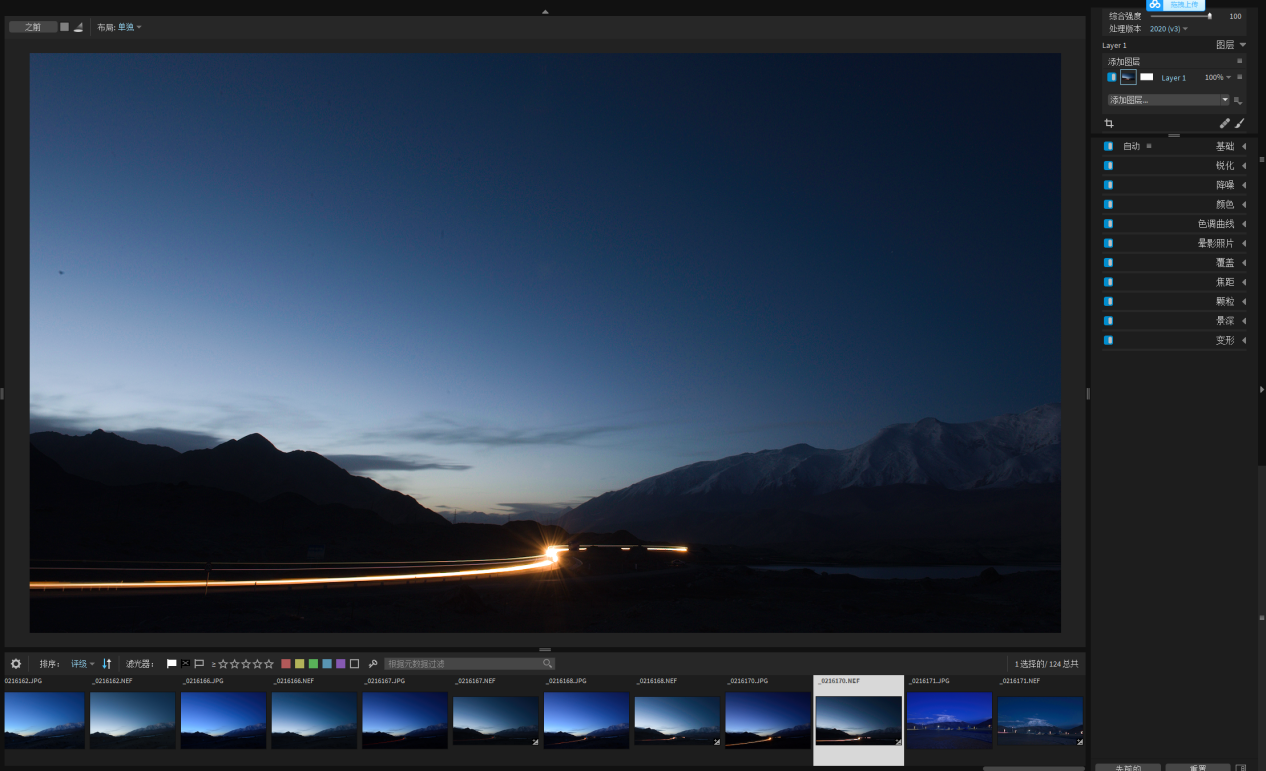
2.2对照片进行分析,看出该照片整体偏暗、颜色偏灰、层次不分明、主体不突出。我们首先对照片影调进行调整,对照片曝光、对比度、高光、阴影、白色、黑色进行调整,如图2。
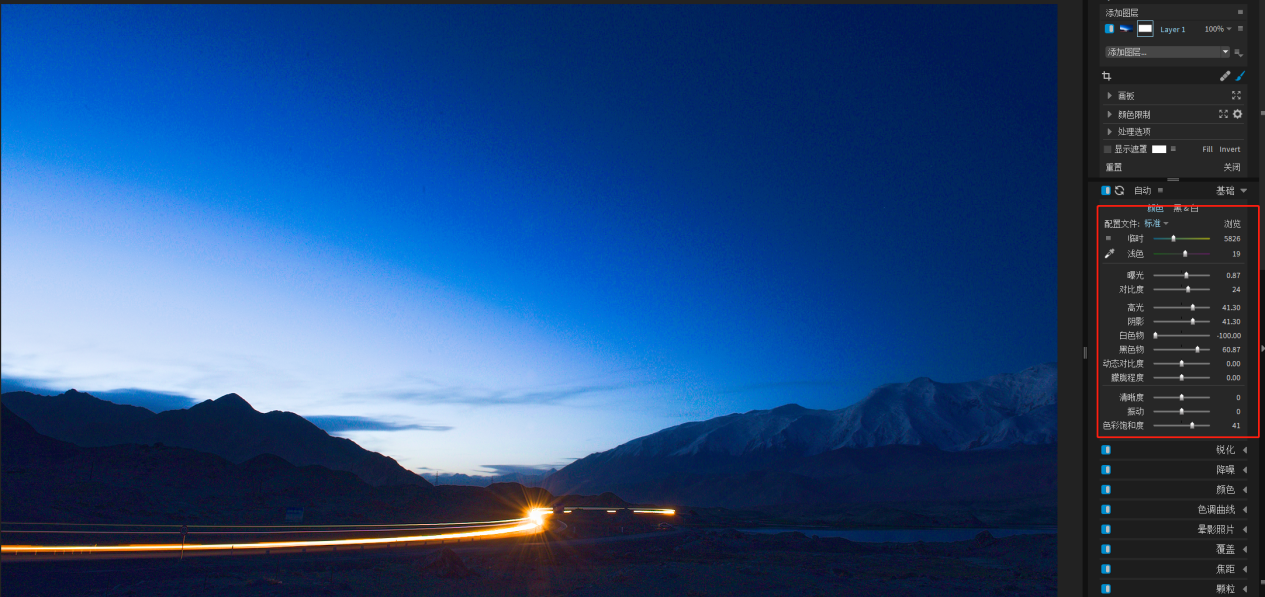
2.3对图片色调进行调整,对色调曲线、色度、饱和度、亮度、白平衡等进行调整,如图3。
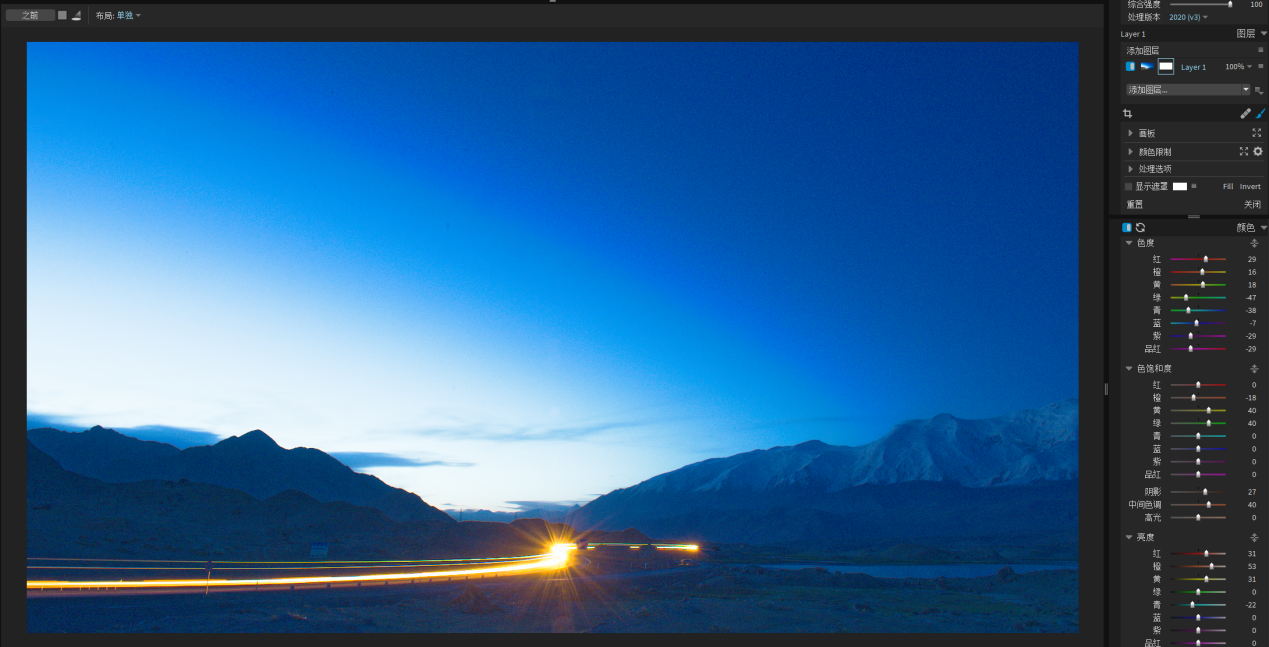
2.3.1打开色调曲线,调整暗部、亮部颜色和对比度,如图4。

2.3.2打开颜色菜单,分别对色度、色饱和度和亮度进行调整,如图5。
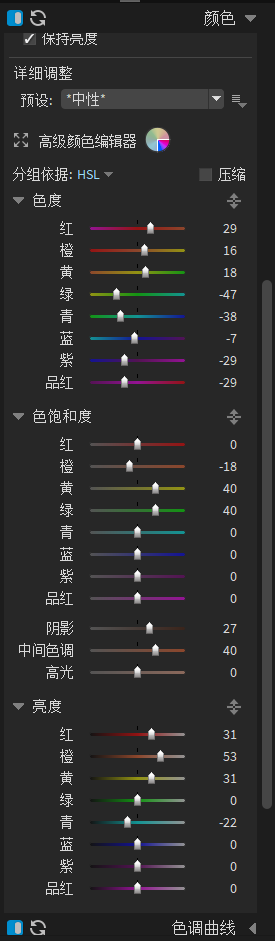
2.4对照片的细节进行调整,使用画笔工具,对照片右上部分的雪山进行调整,突出画面层次,如图6。
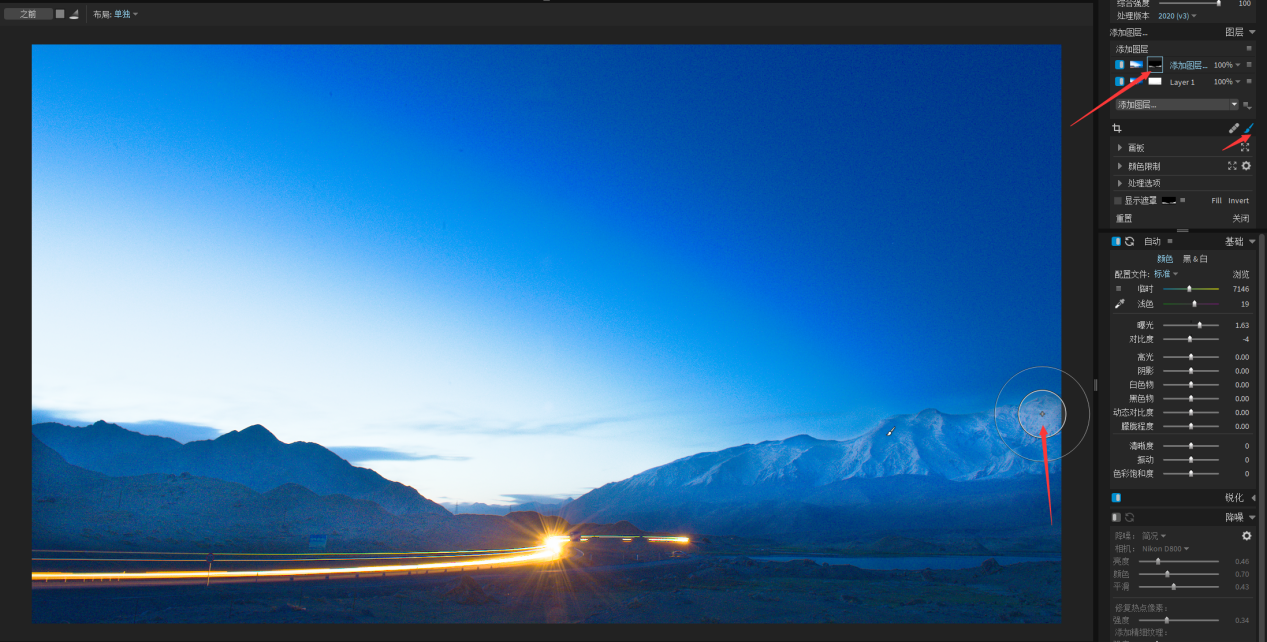
2.5对照片进行锐化、降噪、镜头晕影以及裁切,最终效果如图7。

三、小结
风景图片调色,是对图片的进一步美化和修饰,克服前期拍摄中的不足,更加充分体现照片的意境。风景图片调色围绕影调、色调和细部进行,分别使用相关调整功能,并巧妙配合,最终调整出一张满意的风景图片。这就是风景图片调色参数大全,照片风景色调调整教程。
作者:人可摄影
展开阅读全文
︾